Dieser Artikel richtet sich an Kunden mit einem cPanel Hosting Produkt und erläutert die Funktionen des Datenschutzes für Ordner.
Sie haben die Möglichkeit, ein Verzeichnis mit einem Passwort zu schützen.
Diese Funktion aktiviert eine Passwort-Abfrage sobald per Webaufruf auf das Verzeichnis zu gegriffen wird.
Bemerkung:
- Es werden sowohl .htaccess als auch .htpasswd Konfigurationen modifiziert um den Zugriff auf Dateien über den Webaufruf zu steuern.
- Dieses Feature schützt die Verzeichnisse nicht vor anderen Zugriffen wie beispielsweise über FTP, SFTP oder Web Disk.
Verzeichnis auswählen:
Im Bereich „Dateien“ der cPanel Administration befindet sich den Punkt „Datenschutz für Ordner“.
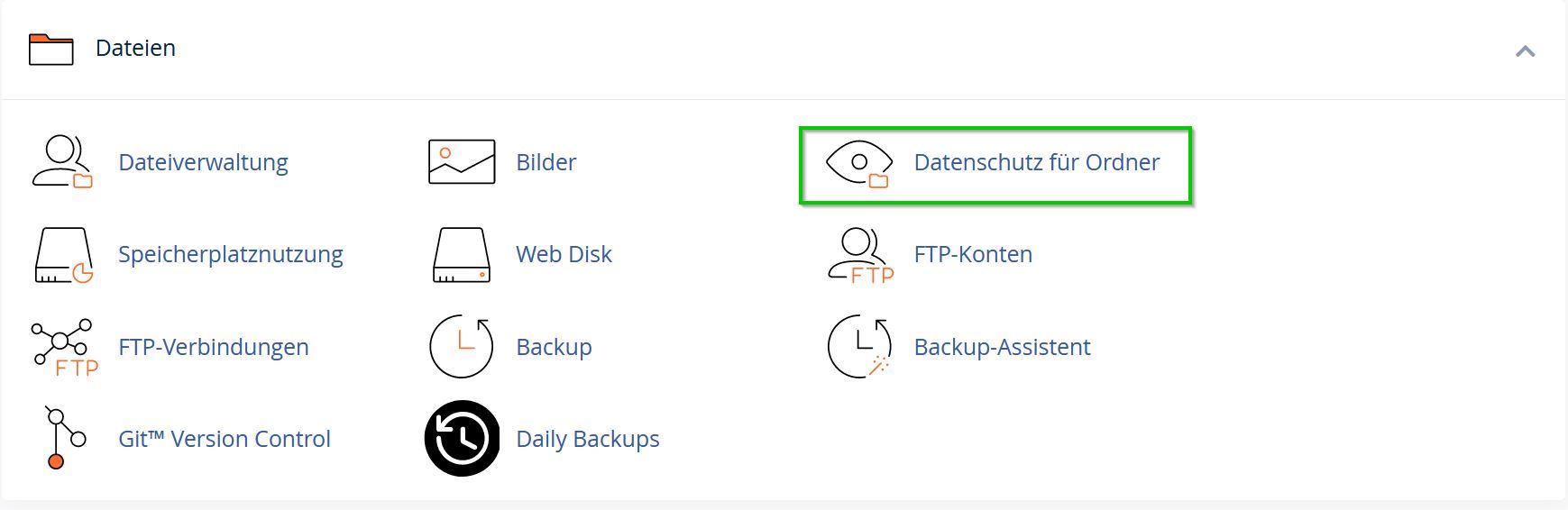
Dort klicken Sie bei dem gewünschten Verzeichnis auf den „Bearbeiten“-Button.
(Unterverzeichnis können ausgewählt werden, wenn Sie zunächst das Hauptverzeichnis anklicken.)
Auch um einen bereits bestehenden Verzeichnisschutz zu editieren klicken Sie auf den Button „Bearbeiten“.
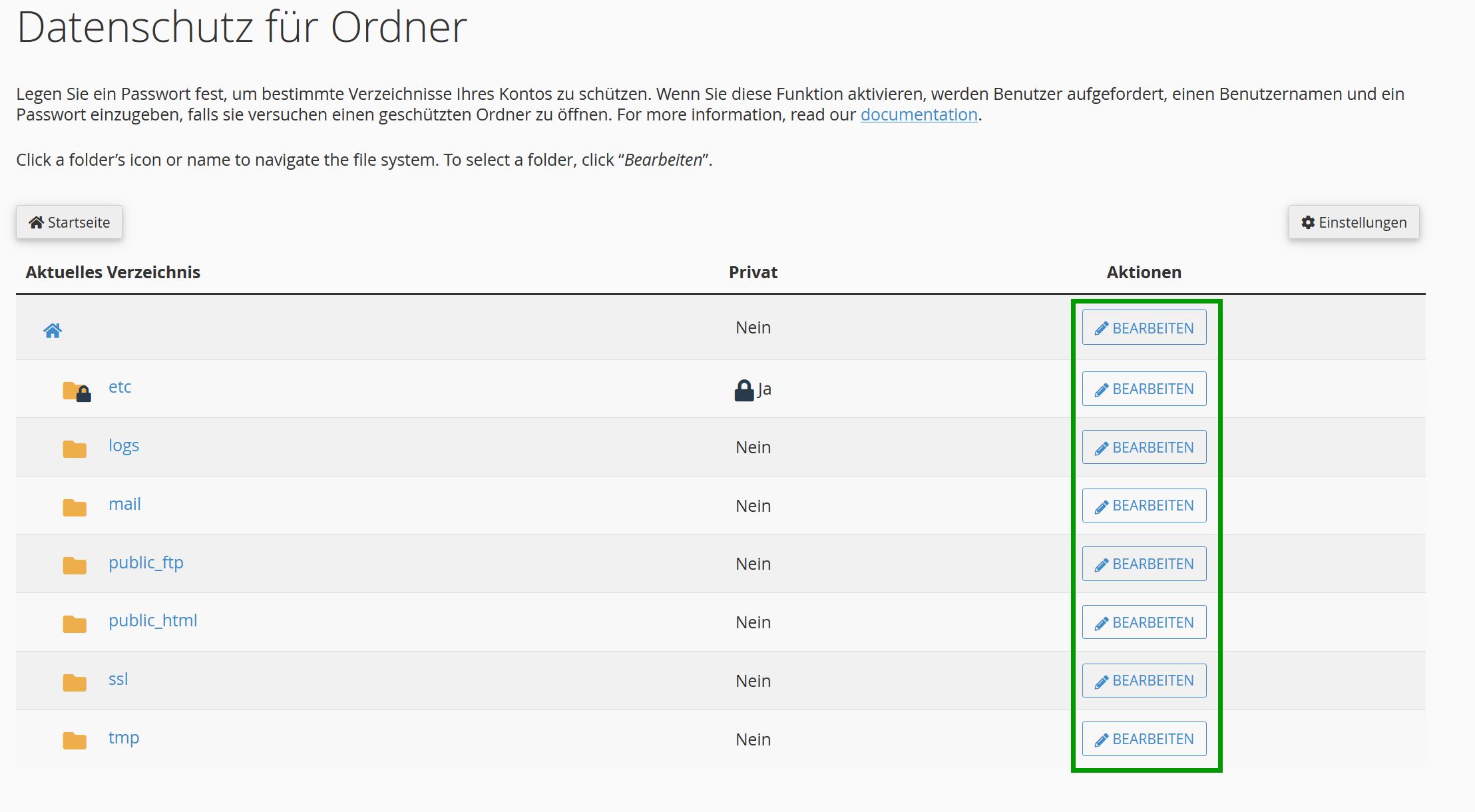
Auf der nächsten Seite setzten Sie den Haken für „Verzeichnis mit Passwort schützen“ (1)
Es wird automatisch ein Name für das geschützte Verzeichnis eingetragen. Dieser kann frei gewählt werden.
Der Verzeichnisschutz kann wieder aufgehoben werden, indem der Haken bei „Verzeichnis mit Passwort schützen“ entfernt wird.
Bestätigen Sie mit einem Klick auf „Speichern“. (2)
Bemerkung:
- Der Name bezieht sich nur auf den angezeigten Namen für den Verzeichnisschutz. Eine Änderung an dieser Stelle ändert nicht den tatsächlichen Namen des Verzeichnisses
- Die Unterverzeichnisse eines bereits geschützten Verzeichnisses sind ebenfalls mit den Zugangsdaten des Hauptverzeichnisses geschützt.
- Ein bereits geschütztes Verzeichnis wird mit einem Schloss-Symbol in der Spalte „Privat“ gekennzeichnet.
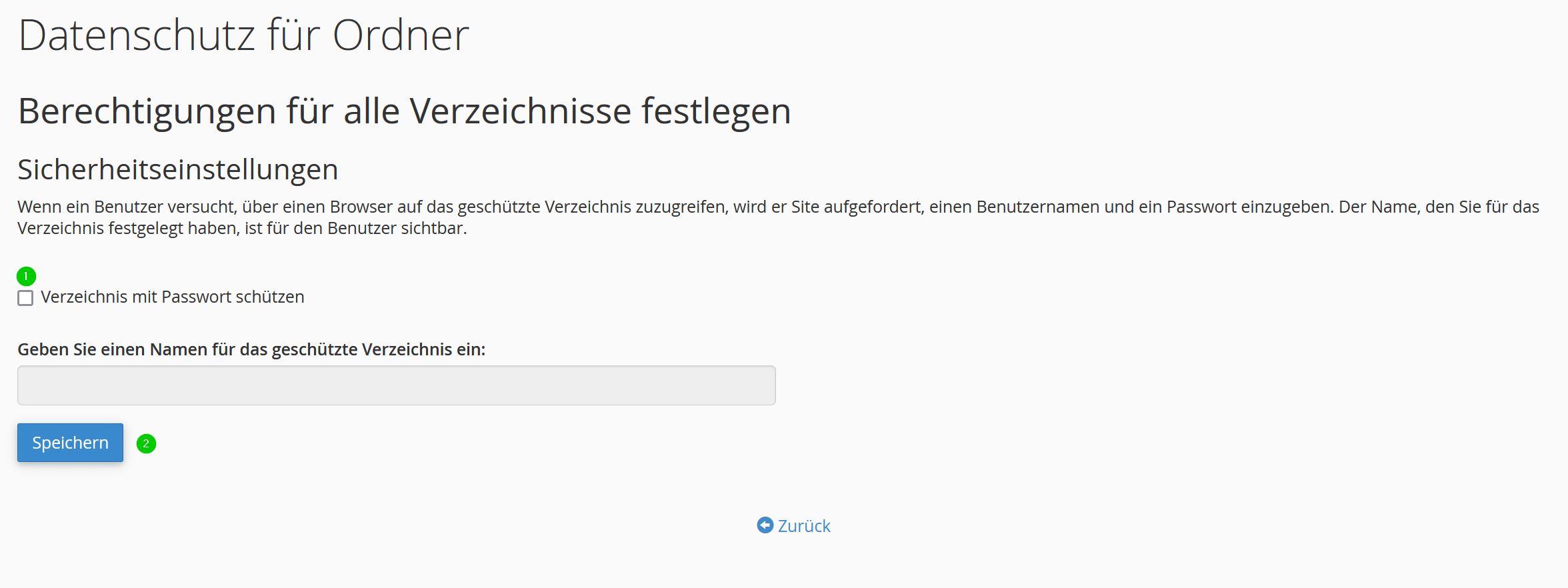
Auf der Bestätigungsseite klicken Sie auf „zurück“.

Benutzer erstellen:
Im Anschluss legen Sie Benutzername und Passwort fest.
Geben Sie dazu den gewünschten Benutzernamen und Passwort ein und bestätigen das Passwort.
Die Passwortstärke wird Ihnen mit einem Wert von 0 bis 100 angezeigt. Bitte wählen Sie ein möglichst sicheres Passwort.
Hierzu kann auch der Passwortgenerator genutzt werden.
Bemerkung:
- Fall Sie keinen Benutzer erstellen können muss die Dateiberechtigung des betroffenen Ordners in der cPanel Dateiverwaltung auf 0700 geändert werden.
Erläuterung der Dateiverwaltung:
https://www.hosteurope.de/faq/cpanel-hosting/cpanel-ftp-ssh/cpanel-dateiverwaltung )
Alle Änderungen werden übernommen, sobald der Button „Speichern“ geklickt wurde.

Änderung eines bereits bestehenden Benutzers:
Um das Passwort eines bereits existierenden Nutzers zu ändern tippen Sie bei „Benutzername“ den entsprechenden Namen ein. Dann wählen Sie das neue Passwort und bestätigen es (das alte muss nicht bekannt sein).
Alle eingetragenen Benutzer werden im Bereich "Authorisierte Benutzer" auf der gleichen Seite angezeigt. Dort können Sie auch gelöscht werden.
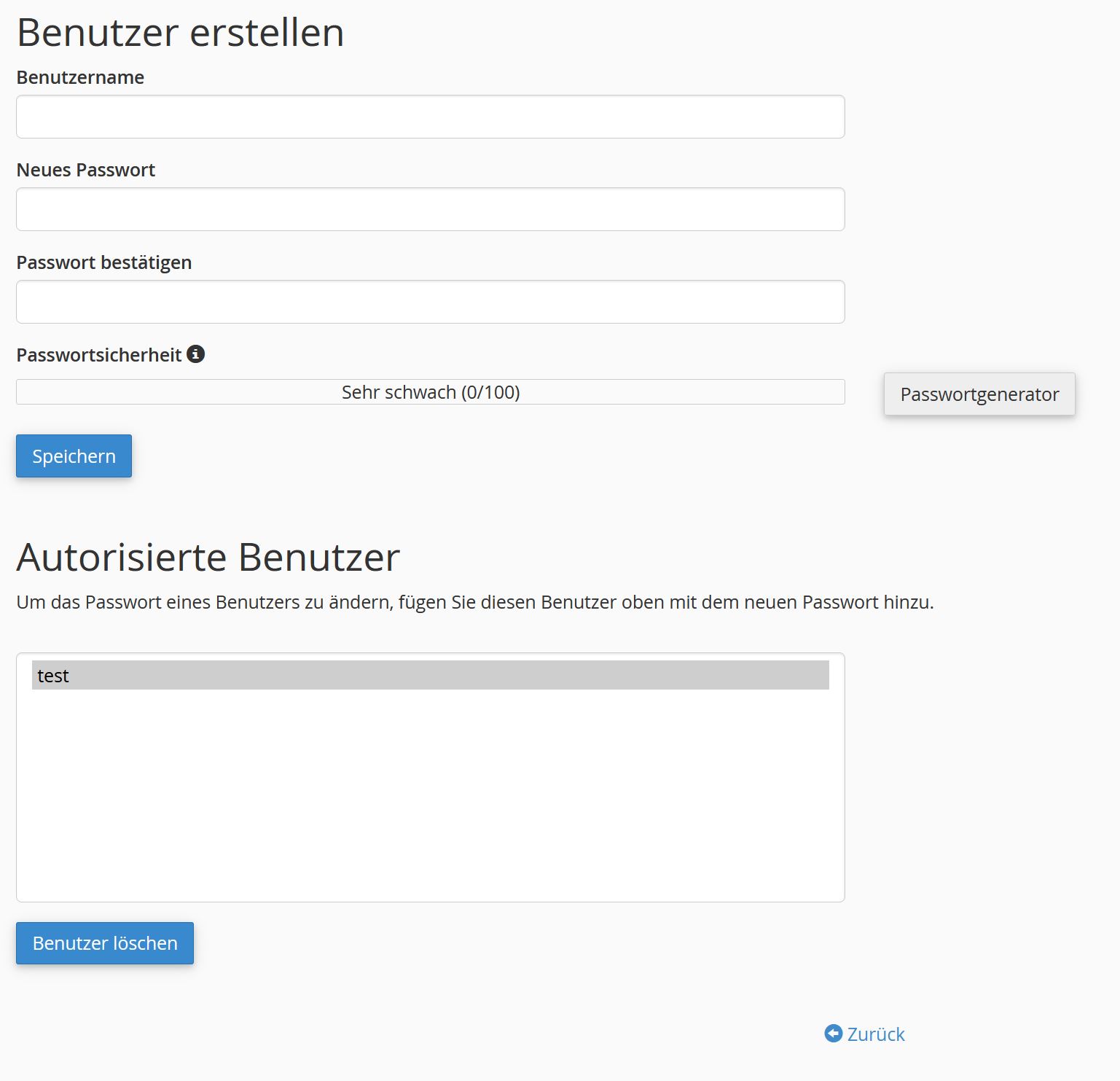
English version:
This article is aimed at customers with a cPanel hosting product and explains the data protection functions for directories.
You have the option of password protecting a directory.
This function activates a password prompt as soon as the directory is accessed via a web call.
Note:
- Both .htaccess and .htpasswd configurations are modified to control access to files via web access.
- This feature does not protect the directories from other accesses such as FTP, SFTP or Web Disk.
Select directory:
In the "Files" area of cPanel Administration, you will find the "Directory Privacy" item.
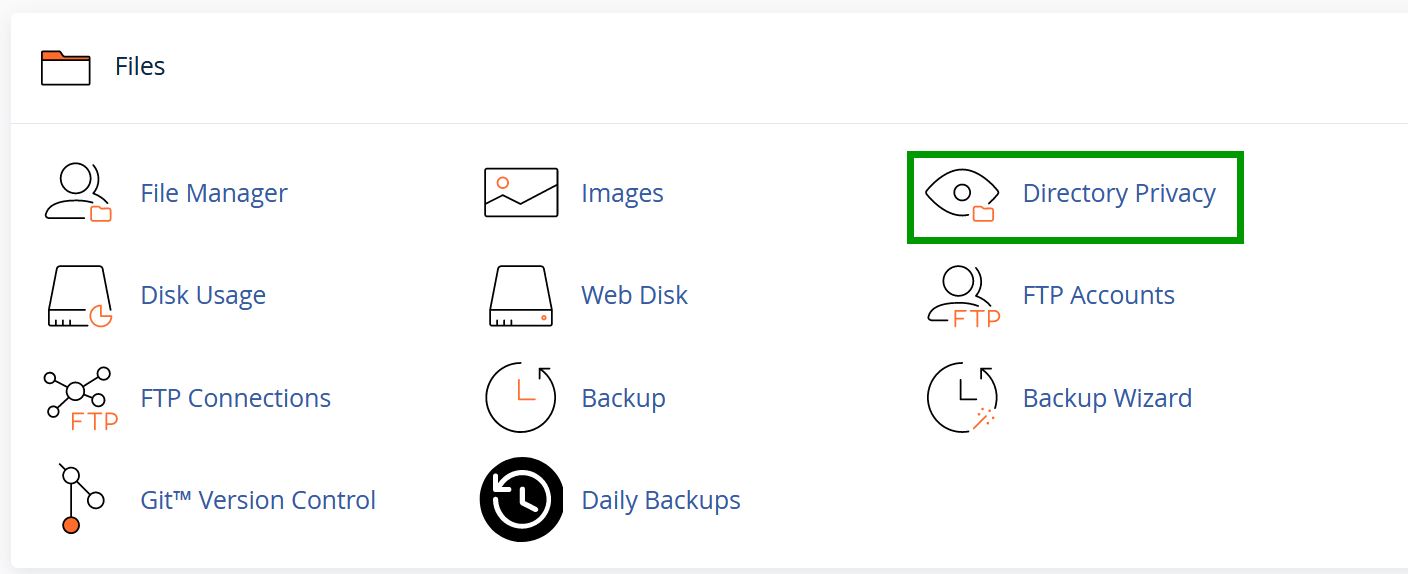
Click on the "Edit" button for the desired directory.
Subdirectories can be selected if you first click on the main directory
To edit an existing directory protection, click on the "Edit" button.
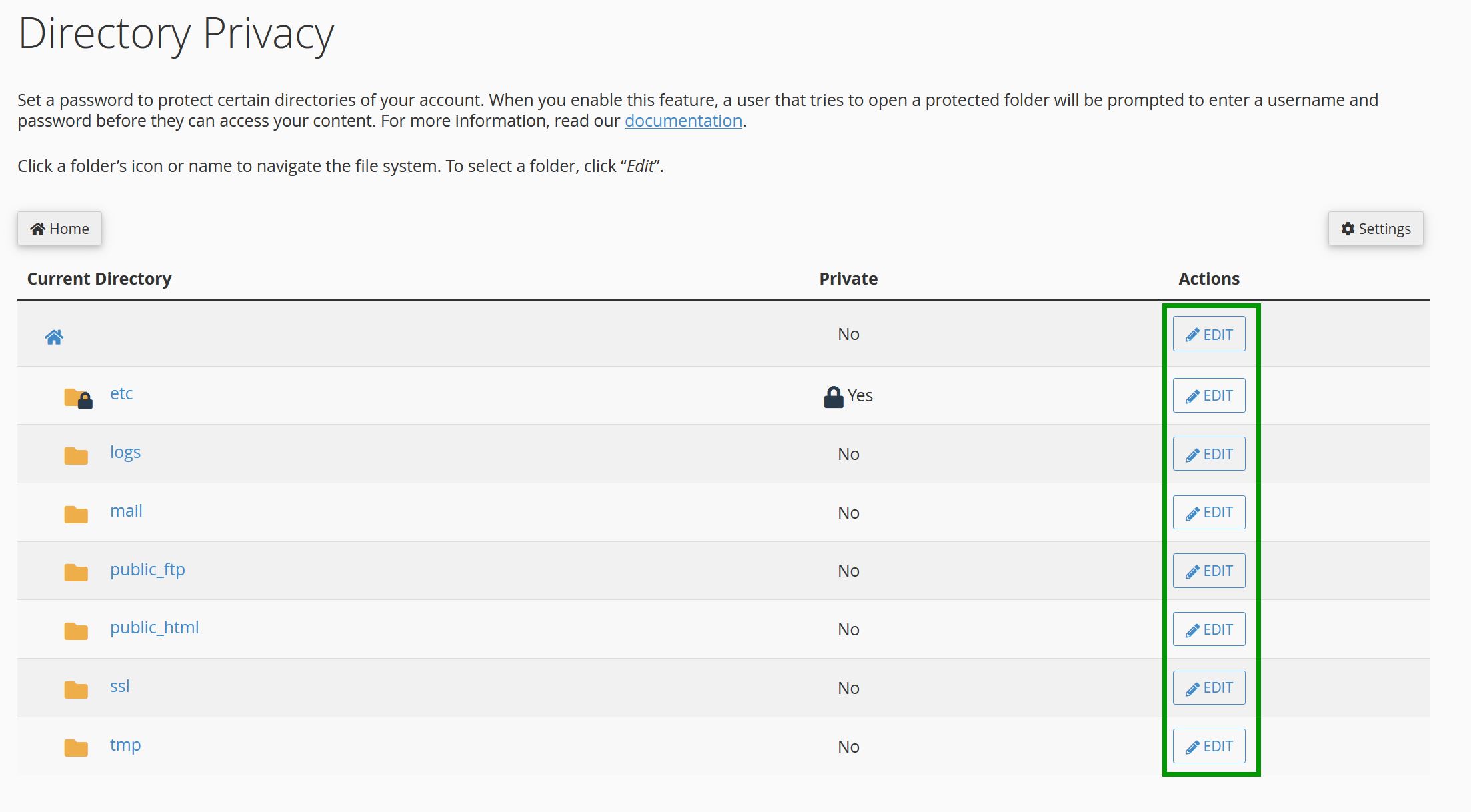
On the next page, check the box for "Password protect this directory" (1)
A name is automatically entered for the protected directory. This can be chosen freely.
The directory protection can be removed again by unchecking "Password protect this directory".
Confirm by clicking on "Save". (2)
Note:
- The name only refers to the displayed name for the directory protection. A change at this point does not change the actual name of the directory
- The subdirectories of an already protected directory are also protected with the access data of the main directory.
- An already protected directory is marked with a lock symbol in the "Private" column.
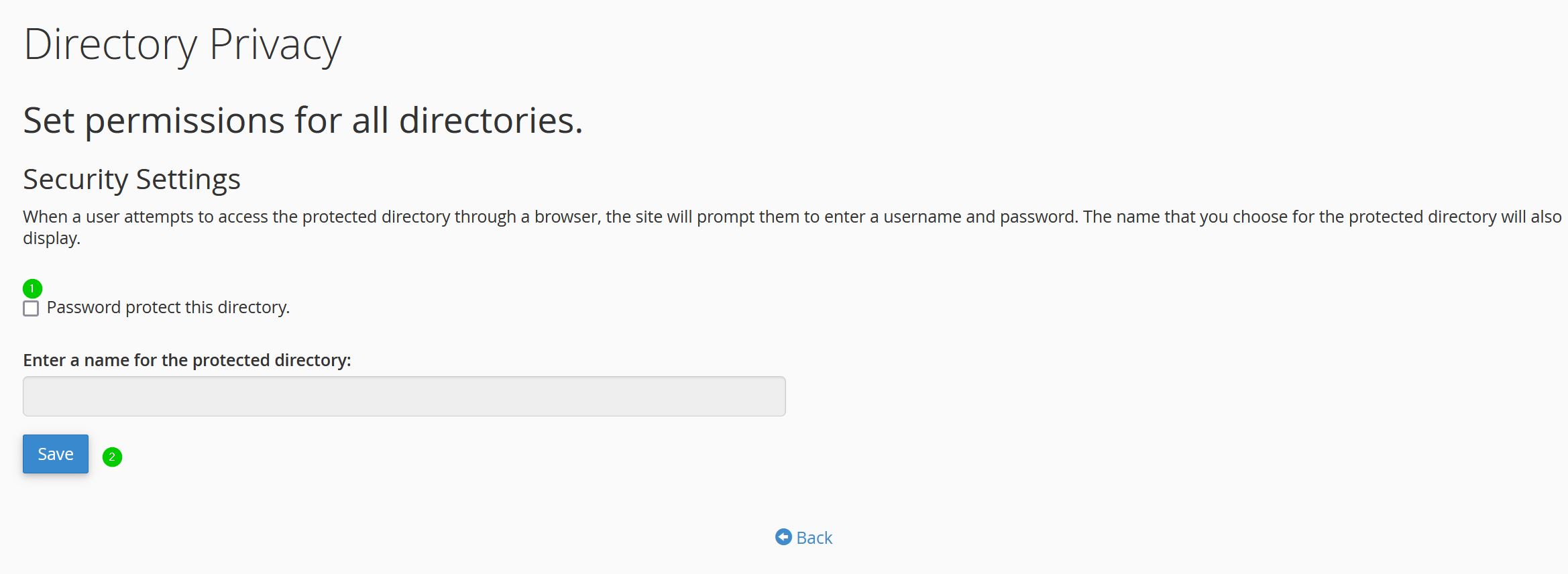
On the confirmation page, please click on "Go Back".
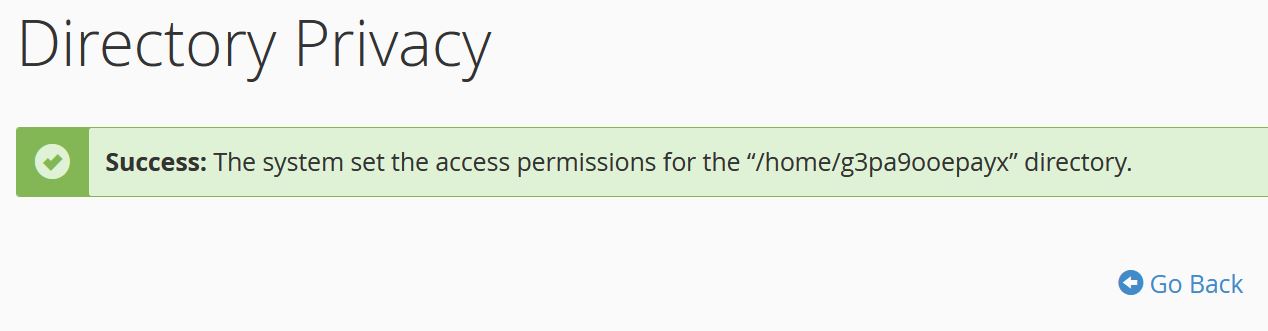
Create user:
You then specify the user name and password.
To do this, enter the desired user name and password and confirm it.
The password strength is displayed with a value from 0 to 100. Please choose a password that is as secure as possible.
The password generator can also be used for this purpose.
Note:
- If you cannot create a user, the file authorization of the folder concerned must be changed to 0700 in the cPanel file management.
Explanation of the file management: https://www.hosteurope.de/faq/cpanel-hosting/cpanel-ftp-ssh/cpanel-dateiverwaltung
All changes are applied as soon as the "Save" button is clicked.
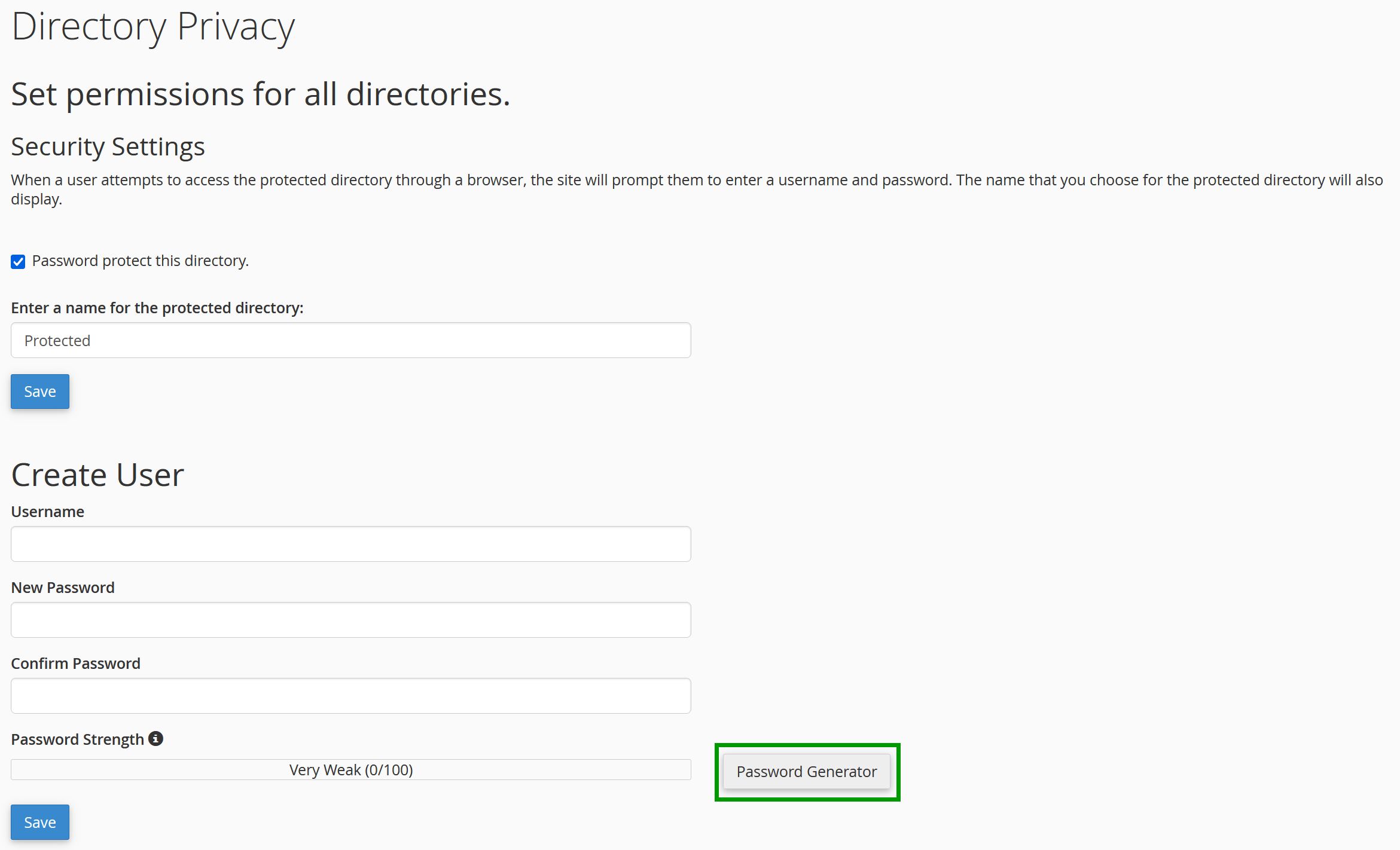
Changing an existing user:
To change the password of an existing user, enter the corresponding name under "User name". Then select the new password and confirm it (the old password does not need to be known).
All registered users are displayed in the "Authorized users" area on the same page. They can also be deleted there.
